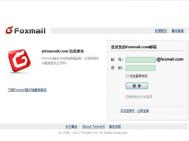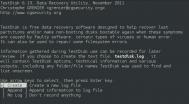一个失误,把不该删改的文件删改了?不巧刚又清空了回收站?痛心疾首啊!世上没有后悔药卖?呵呵,Windows 7可是有系统保护设置的哟。只要做好适当的设置,还是能找回文件的。
为讲述方便,下面将假设一场景:原来 E 盘测试文件夹中有7张图,不巧手一抖,删掉了两幅, 而且回收站也被清空了。怎么找回那另外两幅图?
系统环境:Windows Vista/7
步骤/方法
(本文来源于图老师网站,更多请访问https://m.tulaoshi.com/diannaorumen/)找到 E 盘测试文件夹,右键单击鼠标, 选择属性
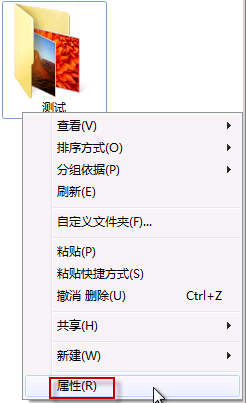
打开以前的版本选项卡,选择合适的还原点(如果有多个的话),按还原

系统会跳出确认窗口,按还原继续

最后,成功还原,一路按确定 退出

如果文件夹中有多项内容,而您只想恢复其中之一,可以在以前的版本选项卡上,选好合适的还原点后,按打开
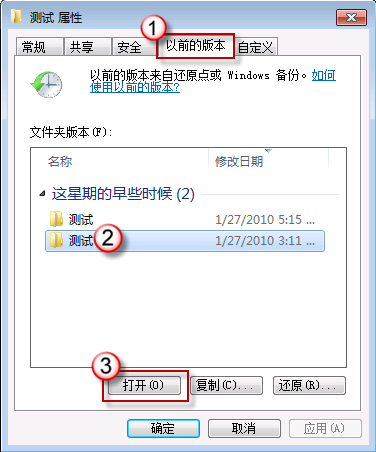
然后选中目标文件,右键鼠标复制
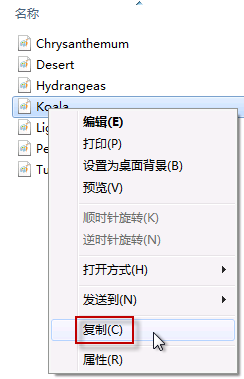
在目标地点右键粘贴出来即可
如果没有还原点,那其它一切也都无从谈起。创建还原点的第一步,是要打开系统保护。在开始菜单上,右键鼠标单击计算机,选择属性

在左侧控制面板主页上选择系统保护
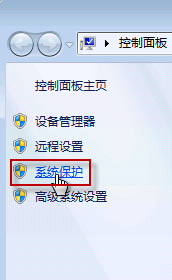
接着,选择还原对象。在保护设置栏中,选择要创建还原点的驱动器(例如,这里我们选择 C 盘),按配置
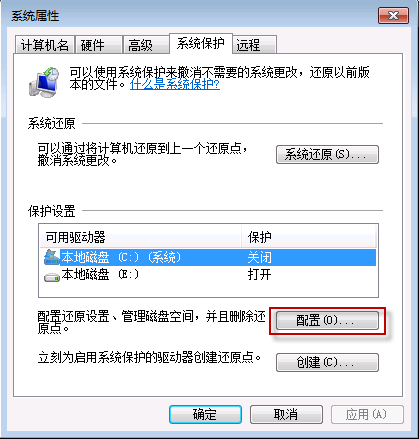
选择合适的还原设置(如果非系统盘,选择仅还原以前版本的文件即可),磁盘空间大小,然后依次按应用,确定退出

最后,再为还原点设个标识。按" 创建",在还原点创建框内输入名称,可以是创建时间,也可以是其它您喜欢的内容,反正尽可自由发挥啦。完成后,再按创建
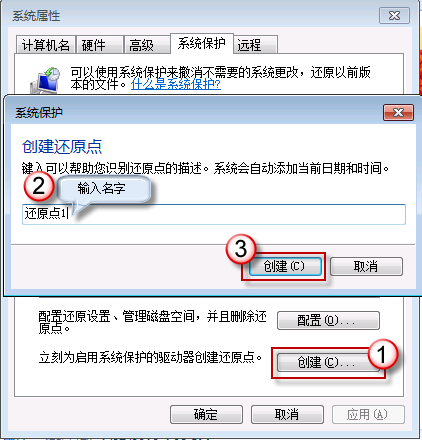
还原点成功建立

注意事项
若还原成以前的版本,在还原点之后对文件所作的修改都将丢失。因此,如果必要,还原前应做好保存。